چگونه دراپ باکس خود را به سیستم تایید هویت دو مرحلهای مجهز کنیم؟
یکی از روشهایی که معمولا شرکتها برای مقابله و کم کردن احتمال هک شدن حساب کاربران استفاده میکنند، سیستم تایید دو مرحلهای است. شرکتهایی نظر پیپل، گوگل و فیسبوک برای امنیت بیشتر کاربرانشان سیستم تایید هویت دو مرحلهای را فعال کردهاند.
سیستم تایید هویت دو مرحلهای چیست؟
در این روش کاربر در طی دو مرحله میتواند وارد حساب کاربری خود شود. یعنی علاوه بر وارد کردن نام کاربری و کلمهی عبور، از او کد دیگری پرسیده میشود که این کد به روشی در اختیار او قرار میگیرد، مثلا یا با تلفن همراه او تماس گرفته میشود و کد خوانده میشود و یا اینکه کد مرحلهی دوم ورود با یک پیام کوتاه برای او فرستاده میشود و کابر فقط در صورتی که کد مرحلهی دوم را درست وارد کند، میتواند وارد حساب کاربری خود شود.
حالا دراپ باکس هم به جمع این شرکتها پیوسته و قابلیت تایید هویت دو مرحلهای را به سرویس خود اضافه کرده است.
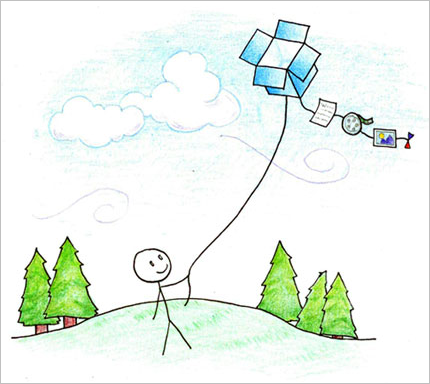
برای فعال کردن این قابلیت ابتدا باید نسخهی مخصوص دراپ باکس را برای سیستمعامل خود دانلود کنید. پس از نصب برنامه وارد اکانت دراپ باکس خود شوید. برای فعال کردن قابلیت حتما باید از این لینک وارد شوید. در بخش تنظیمات امنیتی در پایین صفحه گزینهی verification step 2 اضافه شده است.
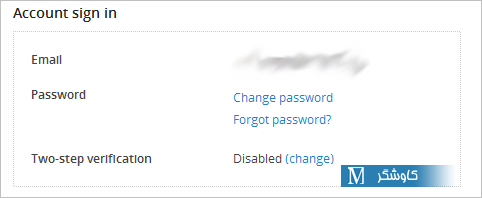
بر روی change کلیک کنید. یک صفحه باز میشود. به مرحلهی بعد میرویم. بر روی Get started کلیک کنید.
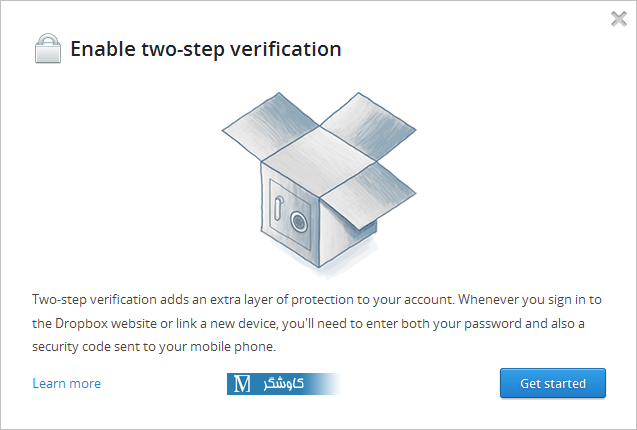
در این مرحله از شما پرسیده میشود که کدهای تایید مرحلهی دوم را چگونه میخواهید دریافت کنید. متاسفانه در حال حاضر این سرویس برای ارسال پیامک از کشور ایران پشتیبانی نمیکند! پس گزینهی دوم یعنی use a mobile app را انتخاب میکنیم.
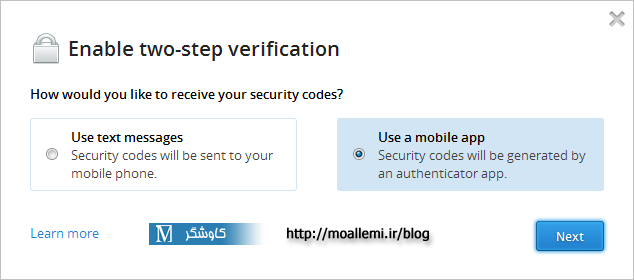
در این مرحله با یک نرمافزار تشخیص هویت باید بارکدی که به خود شما نشان داده میشود را اسکن کنید. من پیشنهاد میکنم که از نرمافزار Google Authenticator استفاده کنید.
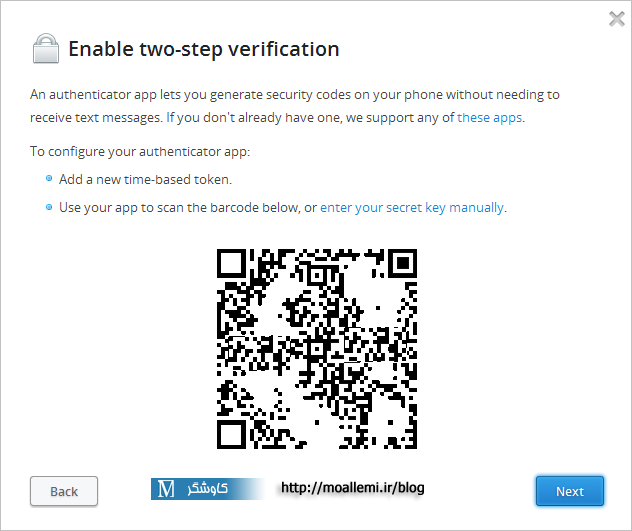
برنامه را بر روی گوشی یا تبلت خود باز کرده. یک اکانت جدید ایجاد کنید.
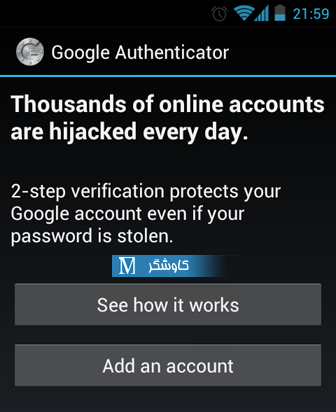
سپس گزینهی scan barcode را انتخاب کرده و تصویر که به شما نشان داده شده است را اسکن کنید. بسیار خب! از این به بعد میتوانید با این کدهای ساخته شده در دراپ باکس وارد شوید.
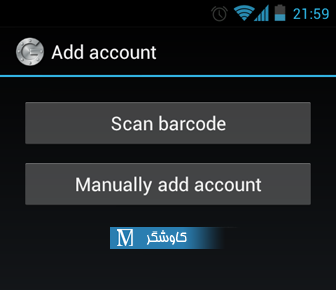
خب برمیگردیم به مرحلهی قبل از دراپ باکس. بر روی Next کلیک کنید.
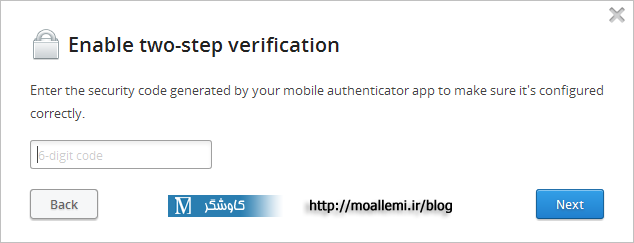
در این بخش کد شش رقمی درون اپ موبایل را وارد کنید. در صورتی که درست وارد کرده باشید، به شما یک کد برای روز مبادا داده میشود. آن را در یک جای امن نگهداری کنید! از این به بعد برای ورود به اکانت دراپ باکس، بعد از ورود یک کد شش رقمی هم پرسیده میشود که میتوانید با استفاده از تلفن همراه یا تبلت خود این کد را وارد کرده و به حساب خود وارد شوید.
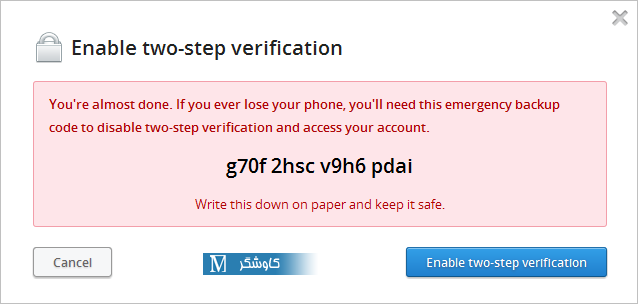
برای فعال کردن این قابلیت بر روی دستگاههای فعلی خود از بخش امنیت تنظیمات امنیتی اکانت دراپ باکس، هر دستگاهی که قبلا اضافه کردهاید و میخواهید به این قابلیت مجهز کنید، Unlink کرده و دوباره اضافه کنید.
به طور مثال در اضافه کردن کلاینت ویندوز، مک یا لینوکس دراپ باکس، پس از وارد کردن کلمهی عبور و نام کاربری این کد شش رقمی از شما پرسیده میشود.
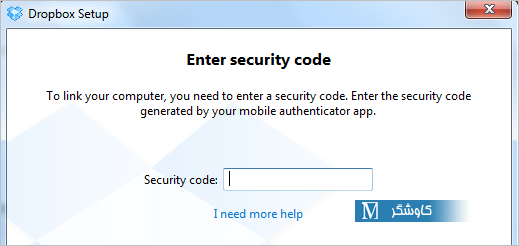
و این هم مرحلهی کد مرحلهی دوم در هنگام ورود به سایت از طریق مرورگر.
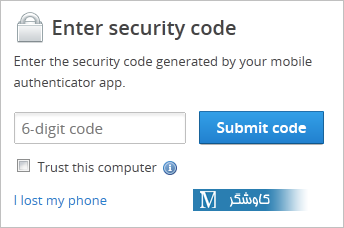
اطلاعات بیشتر را میتوانید در انجمن دراپ باکس مطالعه کنید.
